Excelでヘクタールとエーカーの間でセルを変換する方法
エーカー およびヘクタール 土地面積を説明する際に一般的に使用される手段です。面積のメートル単位はkm平方ですが、土地面積、特に農地のカウントには、エーカーとヘクタールが推奨されます。 Microsoft Excelでセルをヘクタールとエーカーの間で変換する場合 、この投稿を確認してください。
Excelでヘクタールとエーカーの間でセルを変換する
エーカーからヘクタールへの変換式およびその逆の変換式
エーカーからヘクタールへ、またはその逆の変換式は次のとおりです。
- ヘクタール=2.47105エーカー
- エーカー=0.404686ヘクタール
Excelでエーカーからヘクタールにセルを変換する方法
1ヘクタールは2.47105エーカーであることがわかっています。変換には、Excelの単純な乗数式を使用できます。後で、Fillオプションを複数のエントリに使用できます。 Excelでエーカーをヘクタールに変換するための構文は次のとおりです。
=<first cell with value in Acres>* 2.4710538
場所-
- <エーカーの値を持つ最初のセル>は、エーカーの値のリストがある列の最初のセルです。
例えば。セルA3に記載されている最初の値を持つエーカーの値のリストを想定します。セルB3から始まる列Bのヘクタールの値が必要です。ここで、値をエーカーからヘクタールに変換する式は次のようになります。
=A3* 2.4710538
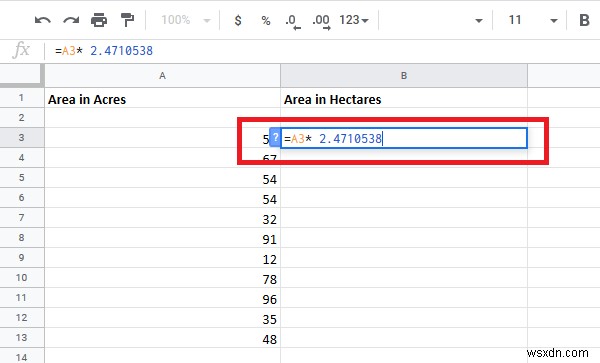
この数式をセルB3に挿入し、セルの外側の任意の場所をクリックできます。セルA3のエーカーの値に対応するセルB3のヘクタールの値を取得します。次に、セルB3をもう一度クリックして、[塗りつぶし]オプションを強調表示します。対応するヘクタールの値が必要なセルまで、列Bに沿った右下隅のドットを使用します。
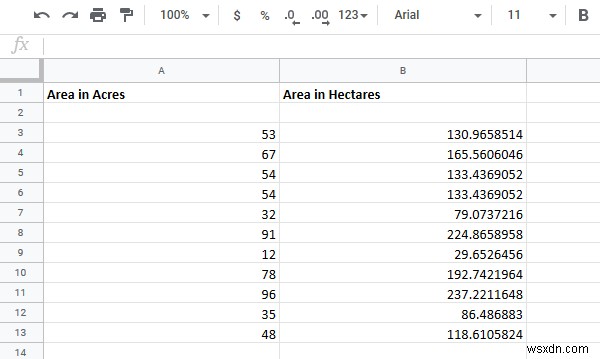
Excelでヘクタールからエーカーにセルを変換する方法
1エーカーは0.404686ヘクタールであるため、変換にはExcelの単純な乗数式を使用できます。後で、複数のエントリに[塗りつぶし]オプションを使用できます。 Excelでヘクタールをエーカーに変換するための構文は次のとおりです。
=<first cell with value in Hectares>* 0.404686
どこで、
<ヘクタールの値を持つ最初のセル>は、ヘクタールの値のリストを持つ列の最初のセルです。
例えば。セルA3に記載されている最初の値を持つヘクタールの値のリストを想定します。セルB3から始まる列Bのエーカーの値が必要です。これで、値をヘクタールからエーカーに変換する式は次のようになります。
=A3* 0.404686
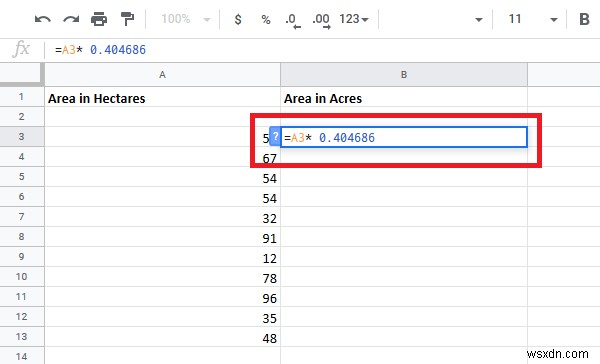
この数式をセルB3に挿入し、セルの外側をクリックします。セルA3のヘクタールの値に対応するセルB3のエーカーの値を取得します。
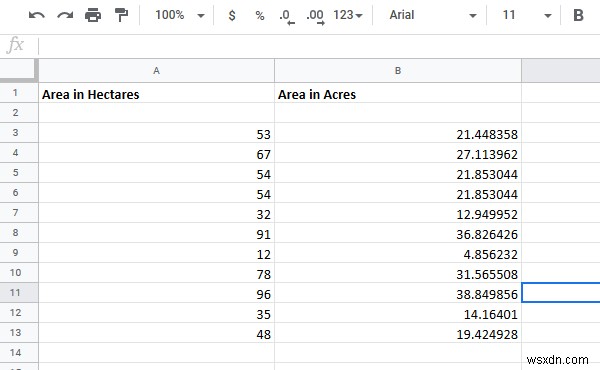
次に、セルB3をもう一度クリックして、[塗りつぶし]オプションを強調表示します。対応するエーカーの値が必要なセルまで、列Bに沿った右下隅のドットを使用します。
読む :Excelの[はい]または[いいえ]エントリの数を数える方法。
お役に立てば幸いです。
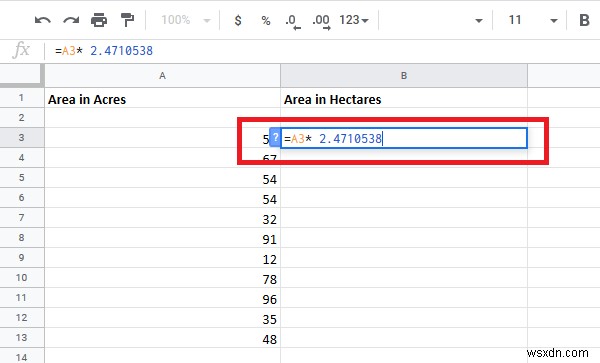
-
VBA を使用して Excel でセルをロックおよびロック解除する方法
Excel でセル、列、および行をロックすると、データを自由に保護できます。ワークシートを保護すると、デフォルトですべてのセルがロックされます。これは、編集できないことを意味します。しかし、さまざまなセルを保護すると、保護されていないセルを自由に操作できます。ここでは、セルをロックおよびロック解除するためのさまざまな Excel テクニックを紹介します。多くのデフォルトの Excel 関数 があります 数式を作成するために使用できます。繰り返しますが、ワークシートを保護しない場合、セルをロックしても影響はありません。この記事では 6 を紹介します セルのロックとロック解除 の理想的な例 Ex
-
別のセルに基づいて Excel でセルを自動入力する方法
セルが自動的に埋められたらどんなに良いでしょうか?ほとんどの場合、私たちはそれを気に入るはずです。今日は、別のセルの値に基づいて Excel のセルに自動入力する方法を紹介します。このセッションでは、Excel 2019 を使用します。好みのバージョンを自由に使用してください。 まず最初に、今日の例のベースとなるデータセットについて知りましょう。 ここには、従業員の名前、ID、住所、それぞれの部署、入社日などの情報を含むテーブルがあります。このデータを使用して、セルを自動的に入力する方法を確認します。 これはダミー データを含む基本的なデータセットであることに注意してください。実際の
